Crear una nueva presentación es uno de los comandos mas básicos que se necesitan en Presentaciones de Google. Se puede crear una nueva presentación, una presentación en blanco, o crear una nueva presentación basada en una variedad de plantillas prediseñadas.
Se puede crear nuevas Presentaciones de Google desde Google Drive.
- Abrir una carpeta en Google Drive.
- Hacer clic en el botón Nuevo.
- Seleccionar Presentaciones de Google.
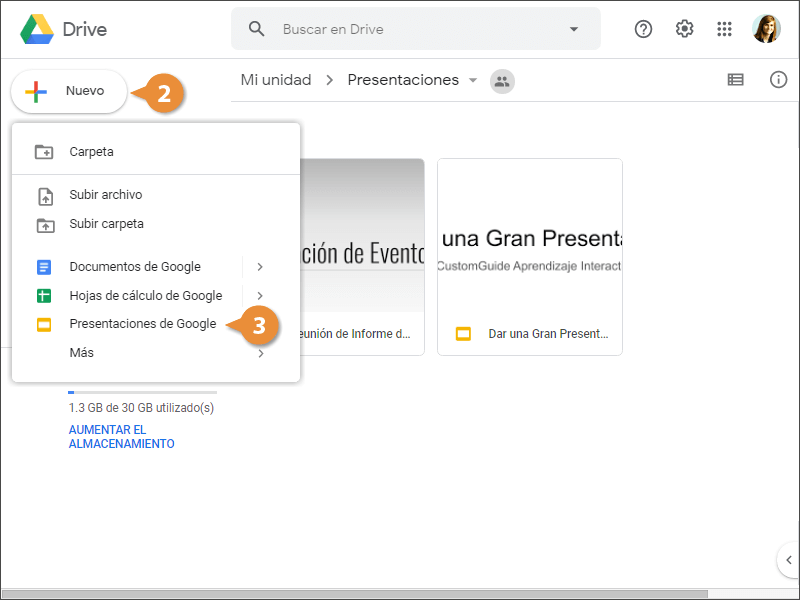
Se crea una nueva presentación en blanco.
Al principio, la presentación no tendrá un nombre, así que hay que darle uno.
- Hacer clic en el campo de nombre arriba de la presentación.
- Escribir un nuevo nombre, luego presionar la tecla Enter.
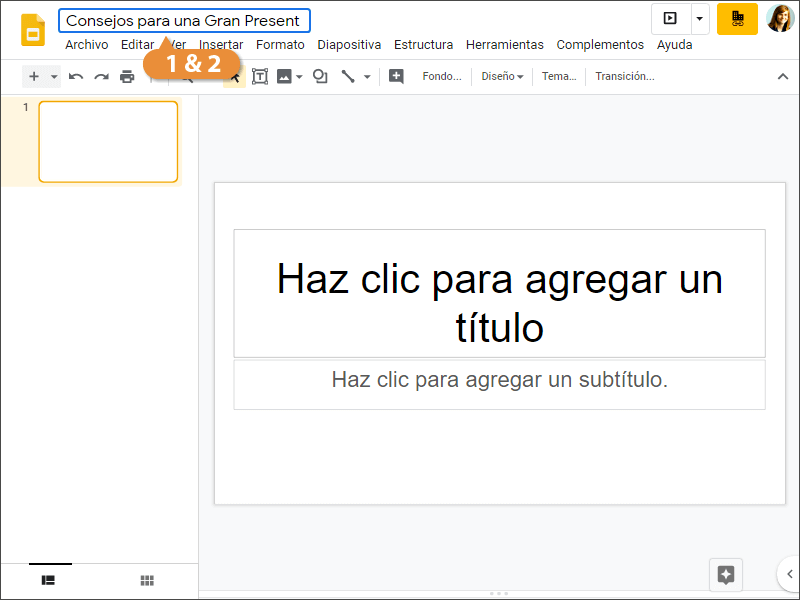
Se cambia el nombre del archivo.
- Asegurarse de que los cambios se hayan guardado automáticamente.
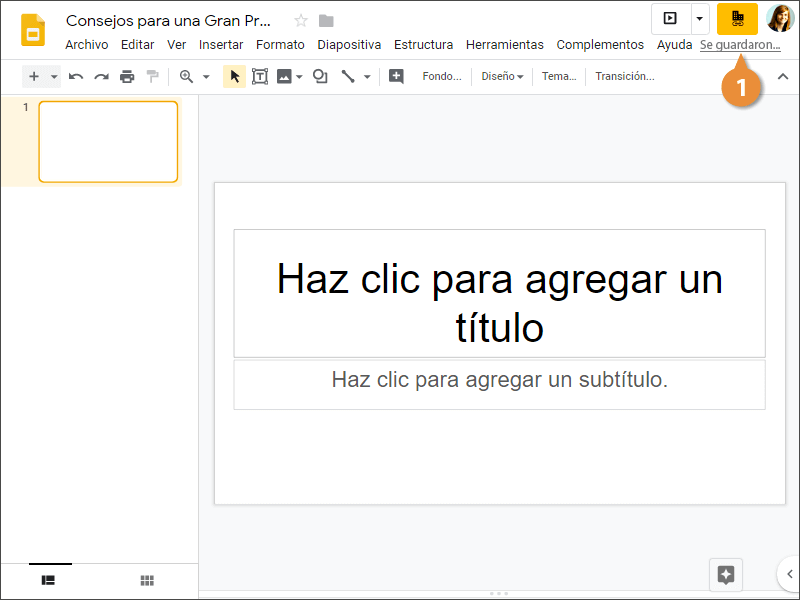
Mientras se esté conectado a internet, Presentaciones de Google guardará automáticamente nuestro trabajo.
- Cerrar la pestaña del navegador.
La presentación es guardada y todos sus datos aparecerán la próxima vez que se abra.
Usar una plantilla nos permite comenzar una presentación que ya ha sido diseñada y formateada para que simplemente se pueda insertar la información. Esto ahorra tiempo y terminaremos con una presentación diseñada profesionalmente.
- Hacer clic en Nuevo.
- Hacer clic en > junto a Diapositivas de Google.
- Seleccionar De una plantilla.
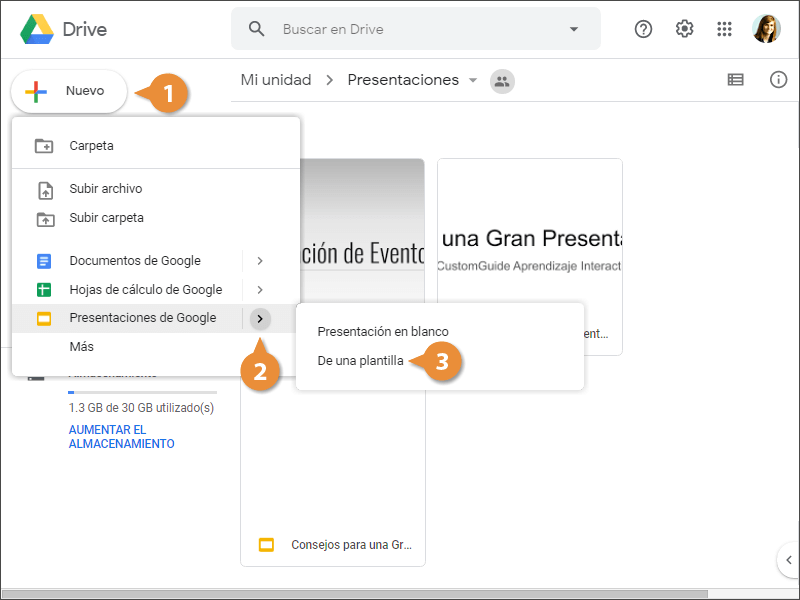
Aparece la Galería de plantillas, con pestañas que clasifican las plantillas en dos grupos. La primera pestaña es para plantillas que han sido enviadas por nosotros u otras personas en la organización. La segunda pestaña es para plantillas integradas.
- Seleccionar una galería de plantillas.
Hay una gran variedad de plantillas disponibles, organizadas en categorías.
- Seleccionar una plantilla.
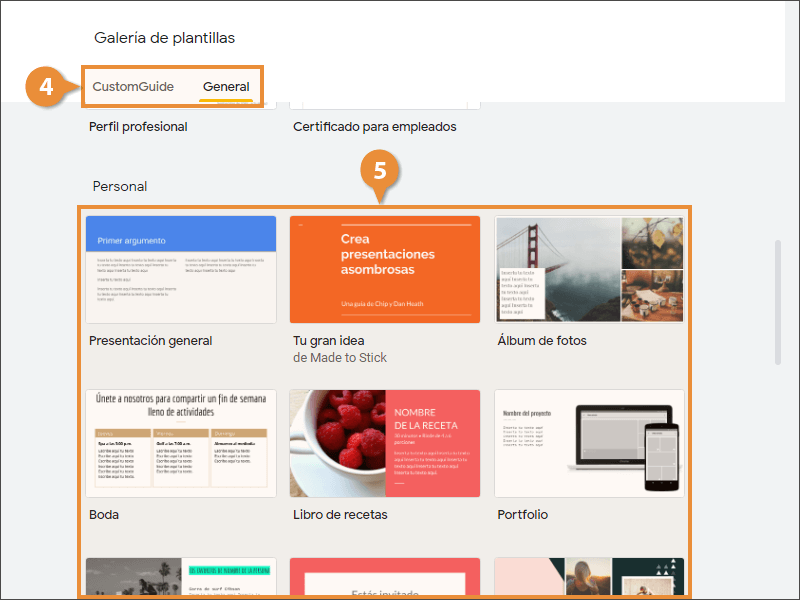
Se crea una nueva presentación utilizando la plantilla, mostrando sus elementos de diseño y texto de marcador de posición.